Remarque : Nous faisons de notre mieux pour vous fournir le contenu d’aide le plus récent aussi rapidement que possible dans votre langue. Cette page a été traduite automatiquement et peut donc contenir des erreurs grammaticales ou des imprécisions. Notre objectif est de faire en sorte que ce contenu vous soit utile. Pouvez-vous nous indiquer en bas de page si ces informations vous ont aidé ? Voici l’article en anglais à des fins de référence aisée.
Pages maîtres SharePoint fournissent l’interface et la disposition générale des pages sur un site SharePoint. Les éléments courants d’une page – son en-tête, les liens de navigation, menu Actions du Site et ainsi de suite – ils se trouvent dans les zones mêmes quelle que soit la page que vous êtes en train de lire. Cela permet aux utilisateurs de reconnaître immédiatement où ils se trouvent et leur permet de naviguer facilement sur le site. Cette continuité d’aspect s’effectue à l’aide de pages maîtres.
Le contenu qui change d’une page à l’autre – tels que lorsque vous accédez à partir de la page d’accueil à une liste de tâches – réside dans une page de contenu. Lorsque vous affichez une page SharePoint dans un navigateur web, la page de contenu et la page maître sont fusionnées pour afficher sous forme d’une seule page.
Une page maître sert de conteneur pour toutes les parties d’une page de contenu, et il contienne également le code requis pour rendre l’interface de SharePoint. Vous modifiez l’interface utilisateur ou la marque d’un site SharePoint en personnalisant la page maître. Vous pouvez personnaliser la page maître de prédéfinies ou créer une nouvelle page maître à partir de zéro.
Cet article fournit une vue d’ensemble des pages maîtres et comment gérer, personnaliser et les déployer dans votre organisation.
Masques des pages rend plus difficile mise à niveau. Nous vous conseillons d’utiliser
Pour plus d’informations sur la création d’un environnement courantes et à l’aide de SharePoint 2016 et 2013 les pages maîtres, voir :
Description d'une page maître
Les pages maîtres définissent la disposition et l’interface des pages SharePoint. La page maître affiche les éléments permanentes susceptibles de s’afficher lorsque vous naviguez d’une page sur un site. Ces éléments peuvent inclure un logo de société, titre, menu de navigation, zone de recherche, couleurs et les graphiques associés à l’entreprise ou organisation. Sur un site SharePoint, vous pouvez également vous attendre à voir un lien de connexion permanent, le menu Actions du Site et les commandes du ruban. Ces éléments sont stockés dans une page maître.
Les pages individuelles sur un site SharePoint – la page d’accueil, une page wiki, un affichage de liste – sont gérées sous forme de pages de contenu sur le site. Lorsque ces pages sont affichées dans un navigateur, ils sont combinés avec la page maître pour générer une page web unique et continue. La page maître affiche la mise en page et les éléments permanents, alors que les pages de contenu affichent le contenu unique spécifique aux pages.
Dans l’illustration suivante, vous voyez les zones générales d’une page contrôlés par ces zones contrôlés par la page de contenu et de la page maître.
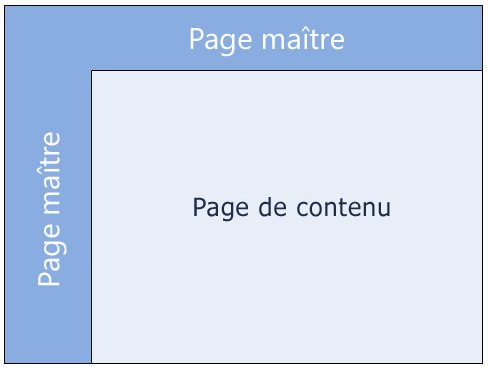
Sur un site d’équipe SharePoint standard (basé sur l’un des modèles de site inclus dans SharePoint), vous voyez que les zones haut et gauche proviennent de la page maître, tandis que les régions milieu et de droite provenant de la page de contenu, dans ce cas, la page d’accueil.
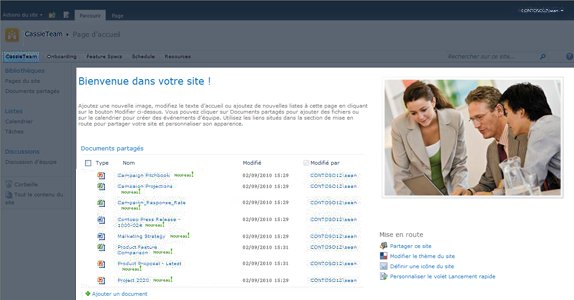
Remarque : Ces illustrations donnez des exemples hautement simplifié de la page maître - relation de page de contenu. En réalité, il existe plusieurs zones d’une page de contenu, tels que des zones titre et description, qui se trouvent dans les zones mêmes en tant que le contenu de la page maître.
Tandis que les pages maîtres et de contenu sont séparés, ils sont fusionnés en cours d’exécution pour afficher une seule page web dans un navigateur web. Les deux pages sont des pages ASP.NET, mais les pages maîtres ont une extension de fichier .master et qu’ils contiennent le code ASP nécessaire et les zones de contenu pour afficher les deux pages sur un site SharePoint.
Pour voir la page maître ou une page de contenu distincte de l’autre, vous devrez ouvrez-les dans un éditeur de page pris en charge telle que SharePoint Designer 2010, qui prend en charge le moment de la conception pour modifier le contenu et les pages maîtres.
Les pages maîtres et les pages de contenu fonctionnent conjointement grâce à un ensemble de zones remplaçables ou de contrôles d’espace réservé du contenu. Chaque espace réservé de contenu (qui apparaît sous le libellé ContentPlaceHolder dans la page de codes) représente le contenu pouvant être remplacé sur la page maître. Toute page sur le site peut remplacer les éléments présents dans l’espace réservé du contenu en fournissant un contrôle de contenu correspondant. Ce contrôle peut même être vide, ce qui a pour effet de supprimer entièrement l’élément de la page affichée.
Dans la page v4.master dans SharePoint 2010, il existe environ 33 espaces réservés de contenu qui sont utilisées pour afficher le contenu et les fonctionnalités sur un site SharePoint. Vous pouvez voir ces contrôles lorsque vous ouvrez la page maître directement. Dans SharePoint Designer 2010, vous pouvez utiliser la fonctionnalité de Gérer les zones de contenu pour localiser chaque contrôle d’espace réservé de contenu dans la page. Vous pouvez afficher le contrôle en mode code et l’éditeur WYSIWYG. Dans l’exemple ci-dessous, vous voyez le contrôle PlaceHolderSiteName qui est utilisé pour afficher le nom du site.
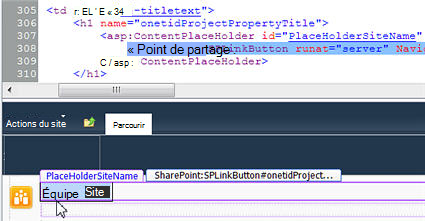
L’espace réservé de contenu PlaceHolderMain est particulièrement important car c’est celui qui est remplacé par chaque page de contenu lorsque cette page est consultée dans un navigateur web.
Vous pouvez modifier la disposition du contenu sur un site SharePoint en modifiant l’emplacement des contrôles d’espace réservé de contenu. Vous pouvez, par exemple, choisir Ajouter du contenu sur le côté droit de la page. Vous pouvez le faire en l’ajoutant à la partie droite de la page maître.
Important : Lorsque vous personnalisez les pages maîtres, évitez de supprimer les espaces réservés de contenu. Vous risqueriez de rompre les liens de certaines pages, voire de sites associés à la page maître. Il est recommandé de masquer ces contrôles plutôt que de les supprimer.
Avantages de l’utilisation des pages maîtres
Si vous avez jamais utilisé un site de grandes entreprises, vous savez que créer et déployer un professionnel, fonctionnel, et conception cohérente peut être difficile. Vous recherchez un moyen pour créer un aspect mettant en évidence la marque de votre organisation et en même temps, facilitent la naviguez et utilisez par les visiteurs du site, y compris les clients, les partenaires et les employés.
La conception droite est la première partie du défi. Mise en œuvre et la maintenance de la conception dans une organisation entière peuvent être un défi encore plus grand pour une série de raisons. Vous devez mettre à jour la marque de différents types de sites et des pages. En même temps, vous devez autoriser pour une gamme complète d’interactivité et les fonctionnalités du site. Et vous devez être en mesure d’appliquer la marque même sur les pages et les sites nouvellement créé. Les sites SharePoint notamment peuvent s’avérer difficiles en raison de la plage de sites, du contenu dynamique, riches fonctionnalités de type application et bien entendu, la facilité avec laquelle les utilisateurs peuvent ajouter de nouveaux sites, pages, listes et même l’intégration avec d’autres sites.
Pour vous aider à gérer cela, vous utilisez une page maître SharePoint pour stocker la structure, les éléments courants et création du site. Après l’implémentation de la conception ici, chaque page de contenu associé à la page maître instantanément affiche la nouvelle apparence. Cela inclut les pages de site, pages wiki et des pages d’administration.
Remarque : Il existe certaines pages associées à différentes pages maîtres, y compris les pages dans un centre de recherche et les pages dans un site de publication. Pour afficher ces pages, vous est peut-être mettre en œuvre la même marque ou parvenir à une variante de votre marque.
Lorsque toutes les pages de contenu affichent la conception d’une page maître, vos sites sont plus faciles à utiliser et naviguer pour les utilisateurs finaux. Votre organisation peut continuer à croître et développer ses sites et pages sans confusion et en les envoyant au mauvais endroit.
Remarque : Si vous avez besoin de plusieurs pages maîtres dans votre organisation, vous pouvez les utiliser en l’activation page maître modification pour certains utilisateurs au niveau de collection de sites web application ou un site puis de permettre à plusieurs jeux de pages maîtres dans votre organisation.
SharePoint 2010 inclut un nouvel ensemble de pages maîtres qui prennent en charge la nouvelle apparence et les nouvelles fonctionnalités du produit. La nouvelle page maître principale utilisée dans les pages SharePoint est appelée v4.master. En outre, d’autres pages maîtres sont utilisés à des fins spéciales, telles que des sites de publication, les pages hébergeant des applications plein écran, les pages ou les sites récemment mis à niveau à partir d’une version antérieure de SharePoint et ainsi de suite.
Les pages maîtres disponibles dans SharePoint 2010 sont décrites ici.
|
Nom / nom de fichier par défaut |
Description |
Utilisation s sous un Site SharePoint |
|
Page maître principale v4.master |
Utilisé pour les pages de contenu et d’administration. Fournit l’interface et la mise en page pour SharePoint 2010. |
Page d’accueil du Site, pages de liste et de bibliothèque et page Paramètres du site d’équipe. |
|
Page maître minimale minimal.master |
Contient du contenu SharePoint minimal, utilisé pour la fonctionnalité de plein écran ou incorporé applications. |
Les pages Accueil et recherche résultats dans un centre de recherche, pages hébergeant des applications web Word ou Excel. |
|
Page maître de publication nightandday.master |
Utilisé pour les pages sur un site de publication SharePoint Server. |
La page d’accueil, sur nous, ou une page de communiqué de presse sur un publication intranet, l’extranet ou un site Internet public. |
|
page maître 2007 par défaut default.master |
Utilisé pour prendre en charge les sites SharePoint hérités, qui n’ont pas été visuellement mis à niveau vers SharePoint 2010. |
Page d’accueil, pages de site et les pages de liste sur un site SharePoint 2007 avant la mise à niveau visuelle. |
Remarque : Il existe une page maître plus, simplev4.master, qui est utilisé pour les écrans spécifiques à SharePoint, comme Login.aspx, Error.aspx et Confirmation.aspx. Cette page maître, cependant, se trouve sur le serveur et ne peut pas être personnalisée dans SharePoint Designer 2010.
Remarque : Outre ces pages maîtres, vous pouvez télécharger la Page maître Starter à partir de MSDN. Cette page maître contient les composants requis minimales, les scripts et les espaces réservés pour le rendu d’une page dans SharePoint. Vous utiliserez cette page maître pour créer une nouvelle conception de toutes pièces. La page a un objectif semblable en tant que la page « minimal.master » qui était disponible dans SharePoint 2007.
Ont été un nombre des améliorations apportées aux pages maîtres dans SharePoint 2010. Par exemple, il existe des nouvelles pages maîtres s’adapter à la nouvelle présentation nouvelles fonctionnalités figurant dans SharePoint 2010, il existe plusieurs pages SharePoint associées à la page maître principale par défaut et il existe des nouvelles fonctionnalités dans SharePoint Designer 2010 qui rendent Création et modification de pages maîtres beaucoup plus faciles. Voici quelques-unes des principales différences dans les pages maîtres SharePoint 2010.
Nouvelles pages maîtres dans SharePoint 2010 – un ensemble de nouvelles pages maîtres est présenté dans SharePoint 2010, comme décrit dans la section précédente. La page v4.master est la nouvelle page maître principale dans SharePoint 2010. Il propose l’apparence du site SharePoint 2010, interface et fonctionnalités, notamment le ruban – une nouvelle interface avec des menus, boutons et commandes similaires aux applications Microsoft Office. Autres pages maîtres incluent la page minimal.master pour les applications plein écran et les fonctionnalités ; la page default.master pour les sites SharePoint 2007 héritées ; et la page dayandnight.master pour les sites de publication dans SharePoint Server 2010.
Page maître principale utilisée pour le site et les pages d’application – la page maître principale est désormais utilisé pour les pages de contenu et les pages des applications dans SharePoint 2010. Cela signifie que votre page maître personnalisée ne s’affiche pas uniquement sur la page d’accueil de votre site, de liste et les pages des bibliothèques et pages générés par l’utilisateur – mais il apparaît également sur votre page Paramètres du Site, page Modifier l’affichage et la plupart des pages d’administration pris en charge à partir du répertoire _layouts sur le serveur. Par conséquent, vous créez une fois la conception et les utilisateurs le voir dans l’ensemble du site.
Master page disposition utilise les balises DIV – la page maître principale par défaut dans SharePoint 2010 utilise les balises DIV qui définissent les éléments de bloc-ligne et sections dans la page. Les balises DIV offrent plusieurs avantages par rapport aux balises de tableau, qui ont été utilisés dans les versions précédentes. Pour commencer, il est plus de flexibilité en matière de style de la page avec CSS, moins les marques de révision, accélérer les téléchargements, optimisation du moteur de recherche améliorée, meilleure prise en charge d’accessibilité et meilleure prise en charge du navigateur. Tableaux HTML est toujours utilisées, par exemple, lorsque vous ou vos utilisateurs insérez des composants WebPart et autre contenu SharePoint dans la page. Mais, pour la création et personnalisation des pages maîtres, vous pouvez travailler principalement avec les balises DIV pour structurer le contenu.
Maîtriser les fonctionnalités de page dans SharePoint Designer 2010 – certain nombre de fonctionnalités dans SharePoint Designer 2010 afin de faciliter créer et personnaliser des pages maîtres. Le menu de navigation inclut désormais une catégorie de Pages maîtres qui vous permet d’accéder directement à la galerie de pages maîtres sur votre site. Lorsque vous modifiez les pages maîtres, vous pouvez utiliser la nouvelle page Outils d’édition pour insérer et gérer les couches ou positionner des balises DIV ; et vous pouvez rapidement localiser les calques et autres éléments à l’aide de l’option Skewer cliquez sur. Lorsque vous créez un nouveau site et les Pages de composants WebPart dans SharePoint Designer 2010, ils sont désormais automatiquement associé à la page maître principale et que vous n’êtes pas obligé de les associer manuellement à chaque fois.
Restreindre l’accès aux pages maîtres – si vous voulez limiter la personnalisation de la page maître à l’aide de SharePoint Designer 2010, vous pouvez faire ceci à l’aide de la nouvelle page de Paramètres de SharePoint Designer. Cette page est disponible dans la page Paramètres du Site pour la collection comme dans l’Administration centrale. Vous pouvez masquer des pages maîtres et mises en page, empêcher la dissociation d’une des pages de site et masquer la hiérarchie des sites URL dans SharePoint Designer 2010 ou désactiver complètement SharePoint Designer 2010, comme expliqué ci-dessous.
Pages maîtres constituent un moyen puissant marque et création de sites SharePoint, et vous préférerez peut-être pas à autoriser tous les utilisateurs de votre organisation pour personnaliser ces fichiers. Pour commencer, ils susceptibles d’être interrompus plusieurs pages SharePoint ou sites si elles supprimer un contrôle d’espace réservé de contenu ou un script à partir d’une page maître (au lieu de masquer). Ils peuvent personnaliser les pages maîtres de leur site au point où ils ne sont plus reconnaissables comme appartenant à l’intranet, qui peut affecter l’expérience utilisateur lorsque vous visitez ce site. Ou, vous souhaiterez peut-être simplement empêcher tout utilisateur de création de nouvelles pages maîtres parce que ces pages devra être conservées et mises à jour, qui ajoute les coûts de maintenance générale de votre implémentation SharePoint.
Par défaut, uniquement les administrateurs de collections de Site, membres du groupe concepteurs et membres du groupe propriétaires de sites peuvent ouvrir un site SharePoint avec SharePoint Designer 2010 et, s’ils le souhaitent, personnaliser les pages maîtres par défaut. Pour limiter davantage qui peut personnaliser les pages maîtres dans SharePoint Designer 2010, utilisez la page Paramètres de SharePoint Designer, située dans la page Paramètres du Site de la collection de sites, ainsi que dans l’Administration centrale.
Il existe deux pages afin que vous pouvez spécifier le niveau (web application ou collection de sites) et les types d’utilisateurs (administrateurs de collections de sites ou concepteurs et propriétaires) être restreintes dans SharePoint Designer 2010, comme illustré ici.
|
Page Paramètres de SharePoint Designer |
Types de sites et les utilisateurs concernés |
|
Administration centrale |
Limite de SharePoint Designer 2010 pour les administrateurs de Collection de sites au niveau de l’application web, qui inclut tous les sites et collections de sites dans cette application web. |
|
Administration de Collection de sites |
Limite de SharePoint Designer 2010 pour tous les concepteurs au niveau de collection de sites du site, qui inclut tous les sites de la collection de sites et les propriétaires de sites. Remarque : Ces paramètres dépendent tout d’abord être activé dans l’Administration centrale de SharePoint Designer 2010. |
Pour empêcher les utilisateurs de personnaliser les pages maîtres sur vos sites SharePoint, vous pouvez l’option les Activer la personnalisation des Pages maîtres et des Pages de disposition sur une ou les deux pages de paramètres de SharePoint Designer. Lorsque cette option est désactivée, les utilisateurs verront n’est plus les liens de Pages maîtres ou mises en Page dans le volet de Navigation de SharePoint Designer.
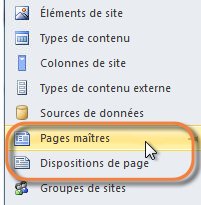
Remarque : Afficher uniquement les mises en page pour les pages de publication dans SharePoint Designer 2010.
En plus de désactiver les pages maîtres et mises en page, vous pouvez utiliser la page Paramètres de SharePoint Designer pour désactiver la hiérarchie URL du site, qui masque l’option Tous les fichiers dans le volet de Navigation. Vous pouvez également empêcher des pages de qui est détaché de leur définition du site en désactivant le Modifier le fichier en Mode avancé pour toutes les pages du site. Enfin, vous pouvez désactiver complètement SharePoint Designer 2010 afin qu’elle ne peut pas ouvrir et personnaliser vos sites SharePoint ou des parties de ces sites.
En somme, utilisez la page Paramètres de SharePoint Designer pour contrôler qui peut créer et personnaliser les pages maîtres par défaut dans SharePoint 2010 à meilleure prise en charge votre conception d’entreprise et marque.
Pages maîtres contrôlent l’apparence des sites SharePoint. Il existe un petit nombre de pages maîtres pour des besoins différents, tels que les sites de publication et des sites du centre de recherche, mais la page maître principale est v4.master. Cette page contient la SharePoint 2010 aspect général et, y compris la position du titre d’un site, le logo, menus de navigation, zone corps principal et le ruban SharePoint. La page maître principale effectue cette opération pour toutes les pages de contenu, tels que la page d’accueil ou des vues générés par l’utilisateur et des pages de l’administration, telles que la page Paramètres du Site ou afficher le contenu de Site toutes les.
Les couleurs, de graphiques, mise en forme du texte et d’autres propriétés de disposition sont spécifiées dans une ou plusieurs en cascade feuilles de Style (CSS) qui accompagnent la page maître. La plupart des styles appliqués à la page maître principale par défaut issus de cœur SharePoint CSS fichier, corev4.css. Pour appliquer un style le contenu d’une page maître, vous remplacent ces styles et introduisez de nouveaux styles dans vos propres feuilles de style. En somme, création et personnalisation de SharePoint sites implique généralement personnaliser les deux la principal page maître par défaut et les styles associés à ce masque de page.
Avant de commencer la personnalisation des pages maîtres, il est nécessaire de comprendre comment les pages maîtres par défaut sont stockés et gérées dans SharePoint 2010, comme cela peut affecter les performances de votre serveur et l’administration future. La page maître principale par défaut, v4.master, fait partie d’une définition de site qui se trouve sur le serveur qui exécute SharePoint 2010 (l’emplacement réel est %ProgramFiles%\Common Files\Microsoft Shared\web server extensions\14\TEMPLATE\GLOBAL\ directory). Les fichiers de définition de site sont mis en cache en mémoire sur le serveur lors du premier accès en cours d’exécution et les informations contenues dans chaque fichier sont extrait à partir du cache pour chaque demande ultérieure. Cela permet à la page pour les réutiliser dans plusieurs sites et réduit inutile stockage et l’extraction de la page. Tout cela améliore les performances et extensibilité élevées de SharePoint. Plus d’informations dans l’article MSDN, Configurations et les définitions de Site.
Lorsqu’une page maître personnalisée pour la première fois, une nouvelle copie modifiée de la page est stockée dans la base de données de contenu de SharePoint au lieu de système de fichiers du serveur. C’est pourquoi vous voyez un message la première fois que vous personnalisez une page maître dans SharePoint Designer 2010, avertissement que vous êtes sur le point de personnaliser une page et il sera n’est plus basé sur la définition du site. Lorsque vous continuez, vous créez la version modifiée dans la base de données contenu qui sera utilisé pour vos pages de sites au lieu de la page maître d’origine. Cela n’affecte pas les autres sites SharePoint qui sont toujours à l’aide de la page maître d’origine. Si, à tout moment, vous souhaitez revenir à la page maître d’origine et n’utilise pas votre page maître personnalisée, vous pouvez réinitialiser la page maître à sa définition de site. Cela ramène votre site à son état d’origine et en même temps, crée une copie de votre page maître personnalisée et le place dans la galerie de pages maîtres au cas où vous souhaitez l’utiliser à nouveau.
Pour personnaliser la page maître principale dans SharePoint 2010, vous pouvez utiliser la page v4.master comme point de départ en personnalisant une copie de celui-ci, ou vous pouvez créer une nouvelle page maître personnalisée à partir de zéro et rendre la page maître principale pour votre site. Il existe avantages et inconvénients comme indiqué ici.
-
En personnalisant une copie de v4.master, vous êtes à l’aide de l’existant SharePoint apparence, ses fonctionnalités, marque, et éléments de conception et personnalisation pour l’adapter à vos besoins. Si elle peut s’avérer difficile lorsque vous essayez de comprendre le fonctionnement de tous les éléments dans la page v4.master, cette approche est utile pour un minimum de personnalisation ou des efforts de personnalisation, telles que la modification de l’en-tête de vos pages SharePoint.
-
En créant une page maître personnalisée vide ou à l’aide de la Page maître Starter (expliqué plus haut) comme base de la page, vous créez l’ensemble de la conception de toutes pièces. Bien que cette approche peut s’avérer difficile, car vous devez savoir comment mettre en œuvre une conception dans SharePoint, il est également plus flexible lorsque vous connaissez la conception que vous souhaitez créer et que vous travaillez hors prototypes et des plans existants. La page principalement vide se comporte comme une zone de dessin à votre place à première créer votre conception, puis ajoutez les composants SharePoint requis.
Pour personnaliser les pages maîtres dans SharePoint Designer 2010, vous ouvrez tout d’abord SharePoint Designer 2010 dans le site lui-même ou dans le menu Démarrer. Avec votre site ouvert dans SharePoint Designer 2010, cliquez sur Pages maîtres dans le volet de Navigation. Si vous ne voyez pas les Pages maîtres dans le volet de Navigation, vérifiez qu’ils sont activés dans le site (comme expliqué plus haut).
Pour la plupart des sites, vous voyez trois pages maîtres, v4.master, minimal.master et default.master, dans la galerie de pages maîtres comme illustré ici.
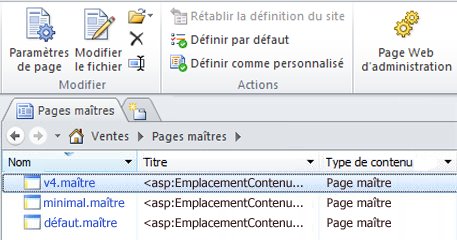
Pour afficher le contenu de la page maître principale, cliquez sur v4.master ou tout d’abord en faire une copie et ouvrez la copie. Cette action ouvre la page maître dans l’éditeur de pages plein écran SharePoint Designer 2010 dans laquelle vous pouvez modifier la page en mode Création, mode fractionné ou mode Code. Avec prise en charge design, vous pouvez afficher un aperçu la page maître comme vous le personnaliser. Il existe également des outils disponibles pour naviguer dans et personnaliser les indicateurs, les styles, les scripts et les zones de contenu comme illustré ici.
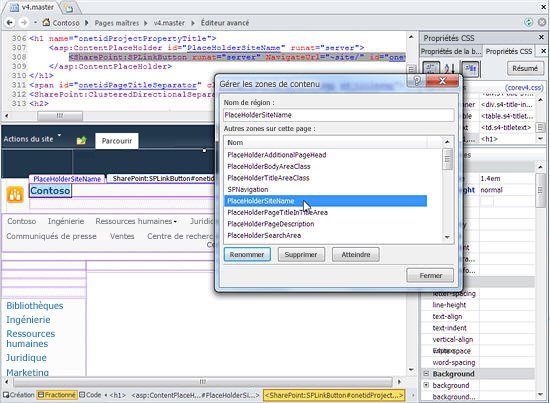
Lorsque vous personnalisez une page maître, vous pouvez ajouter des fonctionnalités et du nouveau contenu, modifier la position des objets sur la page, redimensionnez les Zones de composants WebPart et ainsi de suite. La plupart du temps, vous êtes modification de la disposition et positionnement des éléments dans la page. Pour personnaliser les couleurs, de graphiques, de mise en forme du texte et d’autres attributs de style, vous pouvez créer vos propres styles personnalisés et les ajouter directement à la page maître ou placez-les dans externes en cascade feuilles de Style (CSS) que vous joindre à la page maître.
Lorsque vous avez terminé la personnalisation de la page maître principale, vous souhaiterez à prendre en considération les pages maîtres utilisés pour les sites de recherche et les sites de publication (comme expliqué plus haut) et s’il faut mettre en œuvre une conception similaire ou une conception tout à fait nouvelle.
Lorsque vous personnalisez les pages maîtres, gardez à l’esprit la plage de contenu et les types de fonctions qui seront affichent sur le site – tels que les pages d’accueil, des bibliothèques de documents, des affichages de calendrier et les pages d’administration. Sites sont également dynamiques, ce qui permet aux utilisateurs d’ajouter leur propre contenu, composants WebPart, applications intégrées et même sous-sites. Votre page maître personnalisée doit pouvoir afficher ce contenu et les fonctionnalités tout en garantissant une expérience utilisateur appropriée.
Lorsque vous avez terminé de personnaliser une page maître, l’étape suivante consiste à déployer sur SharePoint. Une option consiste à enregistrer et réutiliser la page maître en appliquant à des sites à partir de SharePoint Designer 2010 ou si vous exécutez SharePoint Server 2010, appliquer à la collection de sites à partir de la page Paramètres Page maître du Site.
Une approche plus robuste, scalable consiste à déployer la page maître comme un package de solution, puis l’activer dans une fonctionnalité SharePoint. Puis, lorsque vous voulez installer et désinstaller la page maître, que vous venez activez ou désactivez cette fonctionnalité. Cette approche nécessite l’utilisation de Microsoft Visual Studio 2010 pour créer les modules nécessaires, déploiement XML et les récepteurs d’événements pour la fonctionnalité.
Avec cette approche, vous pouvez mieux mettre à jour et gérer vos pages maîtres sur une ou plusieurs collections de sites et les sites SharePoint. Plus d’informations dans l’article MSDN, la mise en service un fichier.










